Hvis du opgraderer til MacOS Sierra, så er du sandsynligvis bekendt med sine headlining-funktioner, uanset om du bruger Siri til at tale med din Mac, låse den op med en Apple Watch eller klippe og indsætte fra din Mac til din iPhone eller vice versa med universel udklipsholderen. Du kan også bruge iCloud til at synkronisere dine data på tværs af dine enheder eller for at optimere din lagerplads, mens du bruger Apple Pay til at handle på din Mac, mens du ser en video i Sierra's PIP-vindue.
Ud over disse store billetgenstande kan nogle mindre funktioner have undslipet dit blik. Lad os bringe dem i fokus for at hjælpe dig med at få mest muligt ud af MacOS Sierra.
1. App faner
Faner, de er ikke kun til browsere længere. Med MacOS Sierra kan du bruge faner i andre apps end Safari (eller din valgte browser). Åbn Finder eller Kort eller, for eksempel, og tryk på Command-T for at åbne en ny fane. Andre apps som Mail og TextEdit giver dig mulighed for at bruge faner, men understøtter ikke tastaturgenvejstasten. For disse apps åbnes en fane, når du bruger menuen Filer til at åbne en ny visning Windows (i Mail) eller Ny fil (i TextEdit).
Hvis et nyt vindue åbnes i stedet for en fane, skal du gå til Systemindstillinger> Dock og indstille Foretrukne faner, når du åbner dokumenter til Altid .
Og hvis du finder dig selv med flere vinduer spredt over skrivebordet til en enkelt app, kan du kombinere dem med et flot og ryddeligt faneblad ved at gå til Vindue> Flette alle Windows .

2. Postfiltre
Stock Mail app tilbyder filtre, der hjælper dig med at sortere gennem din indbakke. Øverst i din indbakke er en lille, cirkulær knap med tre linjer aftagende længde. Klik på det for at filtrere din indbakke. Det er som standard at vise dig alle dine ulæste meddelelser, men hvis du klikker på den blå tekst, kan du filtrere ved hjælp af andre kriterier.
Hvis du ikke kan se denne knap, vil du sandsynligvis bruge Mail's klassiske layout. Hvis du vil deaktivere visningen, skal du gå til Mail> Indstillinger> Visning og derefter fjerne markeringen i feltet Brug klassisk layout .
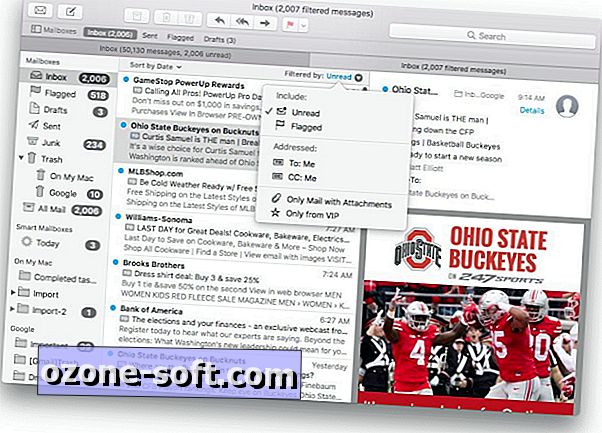
3. Nyt redigeringsværktøjer i Fotos
Den store funktion i den opdaterede Photos app er de nye Memories albums, som den genererer. Gemt inde i appen er to nye redigeringsværktøjer: Brilliance and Markup.
Når du redigerer et billede, kan du finde den nye glidebryder i Lys-sektionen i menuen Juster. Apple siger det "lyser mørke områder og trækker højdepunkter for at afsløre skjulte detaljer og gøre dit billede ser rigere og mere levende." For mig kombinerer det effektivt højdepunkter, skygger, lysstyrke og kontrastjusteringer.
Nederst i kolonnen med redigeringsværktøjer langs fotos højre kant skal du klikke på triple-dot-knappen for at få adgang til det nye Markup-værktøj. Som med Mail og Preview kan du bruge Markup til at tilføje tekst, pile, linjer og andre annoteringer til et billede.

4. noterer sig samarbejde
Du kan nu dele en note i appen Notes Notes for at samarbejde om en notatøvelse. Åbn en note, og klik på den nye deleknap øverst i vinduet. Vælg, hvordan du vil sende invitationen, indtast en kontaktens navn og klik på Del. Når accepteret, kan inviterede til noten tilføje, redigere og fjerne indhold.
5. Lyrics i iTunes
Til dit næste karaoke-parti, skal du ødelægge din Mac. iTunes lader dig nu se en sangs tekster, mens du lytter (eller synger højt og dårligt) sammen. For at se sangteksterne til sangen, der afspilles i iTunes, skal du klikke på knappen Up Next og derefter klikke på Lyrics. Du skal rulle manuelt for at holde op som sangen spiller, hvilket mindsker karaoke-aspektet af denne funktion, men det er stadig en foretrukken måde at se tekst på end at bruge Google, som sender dig til et ad-laden sangtekststed.
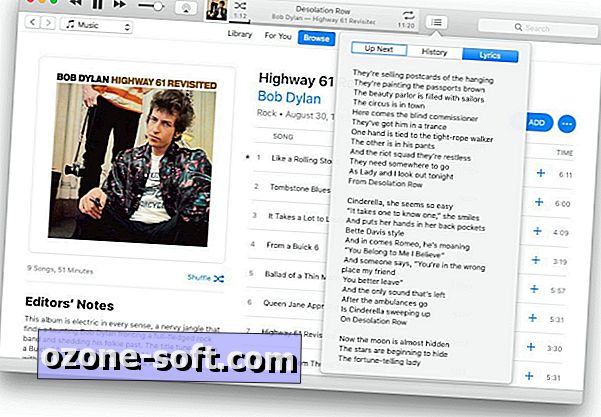
6. Forhåndsvisninger og tapbacks med meddelelser
Meddelelser på MacOS Sierra fik ikke alle de fyrværkeri, som dens iOS-analoge gjorde. Du får ikke boble- og fyrværkerieffekter, klistermærker eller iMessage-apps på Mac, men du får et par nyttige funktioner.
Den første er rige URL forhåndsvisninger. Når du sender eller modtager et link, giver Messages lidt kontekst ved hjælp af titlen og et billede af siden af linket.
Det andet er tapbacks for hurtige svar. Højreklik på en beskedboble og vælg Tapback for at sende en hurtig tommelfinger op eller ned, hjerte eller Ha-ha.
7. Mere sikker og fleksibel Safari
For at forbedre sikkerheden (og batterilevetiden) har Safari favoriseret HTML5 via Flash, Java og andre plug-ins. Med Safari 10 i MacOS Sierra kan du få din kage og spise den også. Det vil sige, at Safari undgår Flash og andre plugin-moduler, men giver dig mulighed for at bruge dem på et websted-for-sted eller eksempelvis-for-eksempel-basis.
Lad os bruge Flash som et eksempel, da det er den mest udbredte plugin. På websteder, der tilbyder både HTML5 og Flash Safari som standard til HTML5 ved at fortælle det websted, hvor du ikke har Flash installeret, selvom du gør det. For websteder, der kræver, at Flash viser indhold, viser Safari et link for at installere eller aktivere Flash. Når du klikker på det, indrømmer Safari det sted, du besøger, at du har Flash installeret og spørger dig om du vil bruge hver gang eller bruge en gang til webstedet.
Dette arrangement holder Flash brug til et minimum uden at tvinge dig til at bruge en alternativ browser til at se indhold, der kræver Flash eller en anden plugin.
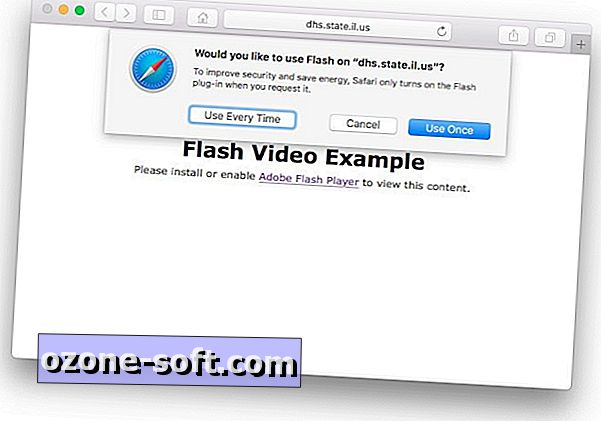
8. To nye tastaturvalg
Du slipper sandsynligvis så mange ord, der sms'er på din telefon, mens du skriver på din Mac. For at bringe de to erfaringer i kø, har Apple tilføjet to nye tastaturfunktioner til MacOS Sierra, der gør at skrive på din Mac, mere som at skrive på din telefon. Gå til Systemindstillinger> Tastatur> Tekst, og du finder to nye muligheder, Aktiver ord automatisk og Tilføj periode med dobbelt plads .
9. Retur af RAID Assistant
Apple fjernede RAID-understøttelse i Disk Utilities i OS X El Capitan, men det gør sin triumferende tilbagevenden i MacOS Sierra. Åbn Diskværktøj og i menuen Filer finder du en velkendt linje nederst til RAID Assistant . Med den kan du oprette en stribet (RAID 0) array til hastighed eller et spejlfelt (RAID 1) array for dataredundans, hvis din Mac har flere harddiske.
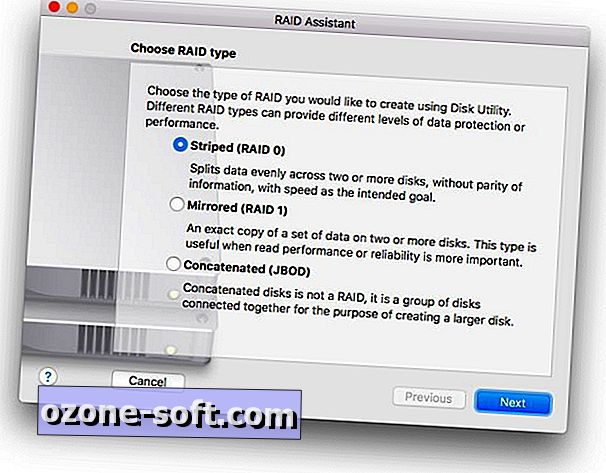
10. Game Center er væk
Overvej denne sidste ting tilføjelse ved subtraktion. Som med iOS 10 vinkede MacOS Sierra farvel til Game Center. Hvis du spiller spil, der er bundet til din Game Center-konto, er disse oplysninger inkluderet lige i spillet ved hjælp af Apples GameKit, hvilket giver dig en app med mindre lagerplads, der optager plads på din Mac.






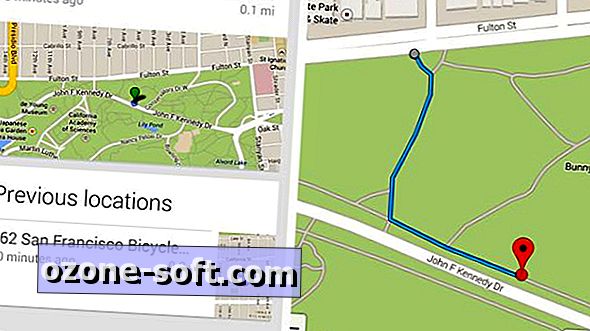





Efterlad Din Kommentar